系統管理設定
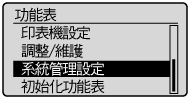 |
|
關於系統管理設定的所有設定都有簡短的說明。預設設定標有劍形符號(
 )。 )。 |
 |
|
若顯示 PIN 碼輸入畫面,請使用數字鍵輸入 PIN 碼,然後按
 。 設定系統管理員 PIN 。 設定系統管理員 PIN |
網路設定
請參閱網路設定 。
系統管理員資訊設定
為具有 <網路設定> 和 <系統管理設定> 存取權限的管理員指定專用的 PIN。您可從 <系統管理員PIN> 設定 PIN。亦可註冊系統管理員的名稱。 設定系統管理員 PIN
系統管理員PIN
輸入系統管理員 PIN,最多可以輸入七位數字。
系統管理員名稱
輸入管理員名稱,最多可以輸入 32 個英數字元。
裝置資訊設定 
輸入識別本機的名稱和安裝位置,最多可以輸入 32 個英數字元。
|
裝置名稱
位置
|
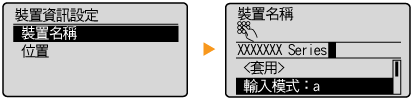
安全性設定
啟用或停用 IP 位置或 MAC 位址封包篩選的設定。
IPv4位址篩選器 
啟用或停用指定 IPv4 位址的裝置所接收篩選封包的設定。 指定防火牆規則的 IP 位址
|
關閉
 開啟
|

 <系統管理設定>
<系統管理設定> 

 <安全性設定>
<安全性設定> 

 <IPv4位址篩選器>
<IPv4位址篩選器> 

 <輸入篩選器>
<輸入篩選器> 

 選擇 <關閉> 或 <開啟>
選擇 <關閉> 或 <開啟> 



IPv6位址篩選器 
啟用或停用指定 IPv6 位址的裝置所接收篩選封包的設定。 指定防火牆規則的 IP 位址
|
關閉
 開啟
|

 <系統管理設定>
<系統管理設定> 

 <安全性設定>
<安全性設定> 

 <IPv6位址篩選器>
<IPv6位址篩選器> 

 <輸入篩選器>
<輸入篩選器> 

 選擇 <關閉> 或 <開啟>
選擇 <關閉> 或 <開啟> 



MAC位址篩選器 
啟用或停用指定 MAC 位址的裝置所接收篩選封包的設定。 指定防火牆規則的 MAC 位址
|
關閉
 開啟
|

 <系統管理設定>
<系統管理設定> 

 <安全性設定>
<安全性設定> 

 <MAC位址篩選器>
<MAC位址篩選器> 

 <輸入篩選器>
<輸入篩選器> 

 選擇 <關閉> 或 <開啟>
選擇 <關閉> 或 <開啟> 



遠端使用者介面設定
指定使用遠端使用者介面的設定。使用遠端使用者介面可讓您從網路瀏覽器指定本機設定。
使用遠端使用者介面
選擇是否使用遠端使用者介面。使用遠端使用者介面可讓您從網路瀏覽器指定本機設定。停用遠端使用者介面
|
關閉
開啟
 |
遠端使用者介面存取安全設定 
設定存取遠端使用者介面是否需要 PIN。設定最多 7 位數的 PIN。所有使用者都使用通用的 PIN。設定遠端使用者介面的 PIN
|
關閉
 開啟
遠端使用者介面存取PIN
|

 <系統管理設定>
<系統管理設定> 

 <遠端使用者介面設定>
<遠端使用者介面設定> 

 <終端使用者存取PIN設定>
<終端使用者存取PIN設定> 

 <開啟>
<開啟> 

 輸入 PIN
輸入 PIN  <套用>
<套用>  PIN (確認)
PIN (確認)  <套用>
<套用> 

遠端掃描自動連線
選擇是否使用此功能以連線進行遠端掃描,即使不使用控制面板。
|
關閉
開啟  |

 <系統管理設定>
<系統管理設定> 

 <遠端掃描自動連線>
<遠端掃描自動連線> 

 選擇 <開啟> 或 <關閉>
選擇 <開啟> 或 <關閉> 



作為USB裝置使用 
啟用或停用連接本機與電腦的 USB 連接埠。
|
關閉
開啟
 |

 <系統管理設定>
<系統管理設定> 

 <作為USB裝置使用>
<作為USB裝置使用> 

 選擇 <關閉> 或 <開啟>
選擇 <關閉> 或 <開啟> 

 重新啟動本機
重新啟動本機啟用Product Extended Survey Program 
啟用或停用 Product Extended Survey Program(調查本機使用情況的程式)。
|
關閉
開啟
 |

 <系統管理設定>
<系統管理設定> 

 <啟用Product Extended Survey Program>
<啟用Product Extended Survey Program> 

 選擇 <關閉> 或 <開啟>
選擇 <關閉> 或 <開啟> 



顯示消耗品資訊(RUI/Toner Status) 
設定是否在遠端使用者介面中顯示用於存取網站的按鈕,以便購買碳粉匣。亦可設定是否使用碳粉狀態。
|
顯示消耗品購買按鈕(遠端使用者介面)
關閉
開啟
 Toner Status設定
關閉
開啟
 顯示購買按鈕
關閉
開啟
 |

 <系統管理設定>
<系統管理設定> 

 <顯示消耗品資訊(RUI/Toner Status)>
<顯示消耗品資訊(RUI/Toner Status)> 

 選擇 <顯示消耗品購買按鈕(遠端使用者介面)> 或 <Toner Status設定>
選擇 <顯示消耗品購買按鈕(遠端使用者介面)> 或 <Toner Status設定> 

 選擇 <關閉> 或 <開啟>
選擇 <關閉> 或 <開啟> 




如果為 <Toner Status設定> 選擇 <開啟>,請為 <顯示購買按鈕> 選擇 <開啟> 或 <關閉> 以繼續。
Google雲列印設定
啟用或停用 Google Cloud Print。 使用 Google Cloud Print進行列印
|
啟用Google雲列印
關閉
開啟
 Google雲列印註冊狀態
|
PDL選擇(隨插即用) 
選擇頁面描述語言,當本機透過隨插即用連接到電腦時,將本機偵測為支援該語言的印表機。 MF 驅動程式安裝指南
網路
選擇頁面描述語言,當透過網路偵測到本機時,將本機偵測為支援該語言的印表機。
|
UFRII LT
 UFRII LT (XPS)
|
USB
選擇頁面描述語言,當本機透過 USB 連接到電腦時,將本機偵測為支援該語言的印表機。
|
UFRII LT
 UFRII LT (XPS)
|

對於 USB,此設定將在下次打開主電源時啟用。

 <系統管理設定>
<系統管理設定> 

 <PDL選擇(隨插即用)>
<PDL選擇(隨插即用)> 

 選擇 <網路> 或 <USB>
選擇 <網路> 或 <USB> 

 選擇頁面描述語言
選擇頁面描述語言 




 <UFRII LT>
<UFRII LT>
將本機偵測為 UFRII LT 印表機並連接。
 <UFRII LT (XPS)>
<UFRII LT (XPS)>
將本機偵測為支援 XML 文件規格(XPS)的 UFRII LT 印表機並連接。
更新韌體
選擇如何根據本機環境安裝韌體更新。
<透過電腦>
若要手動安裝 Canon 網站提供的韌體更新,請選擇此項。有關如何安裝更新的說明,請參閱網站提供的使用說明手冊。本機使用無線區域網路時,使用下述 <透過網際網路> 更新或使用 USB 纜線連接。
<透過網際網路>
若要不透過電腦自動安裝韌體更新,請選擇此項。請遵循畫面上的指示執行更新。必須將本機連接到網際網路。
<版本資訊>
選擇此項以檢查目前韌體的詳細資料。
|
透過電腦
透過網際網路
版本資訊
|
初始化系統管理設定
若要將系統管理設定恢復為出廠預設值,請選擇此項。可以一次恢復所有系統管理設定。初始化系統管理設定
|
初始化所有資料/設定
刪除本機上的所有資料並使其返回至原廠預設設定。

 <初始化所有資料/設定>
<初始化所有資料/設定> 

 <是>
<是> 

 <是>
<是> 

 重新啟動本機
重新啟動本機